linux下安装oracle后需要执行的脚本
Linux oracle命令大全
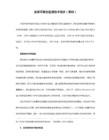
ORA-02095: specified initialization parameter cannot be modified
重启数据库之后生效:
SQL> show parameters processes;
NAME TYPE VALUE
3.$sqlplus / as sysdba 以DBA身份进入sqlplus
4.SQL>SHUTDOWN IMMEDIATE 关闭db
其中startup和shutdowm还有其他一些可选参数,有兴趣可以另行查阅
三,查看初始化参数及修改
1.#su - oracle 切换到oracle用户且切换到它的环境
db_writer_processes integer r 0
job_queue_processes integer 3
log_archive_max_processes integer 2
alter system set sessions=600 scope=both
ORA-02095: specified initialization parameter cannot be modified
SQL>
SQL> alter system set processes=600 scope=spfile;
一,启动
1.#su - oracle 切换到oracle用户且切换到它的环境
2.$lsnrctl status 查看监听及数据库状态
3.$lsnrctl start 启动监听
4.$sqlplus / as sysdba 以DBA身份进入sqlplus
------------------------------------ ----------- ------------------------------
redhat7.6Linux安装Oracle19C完整版教程
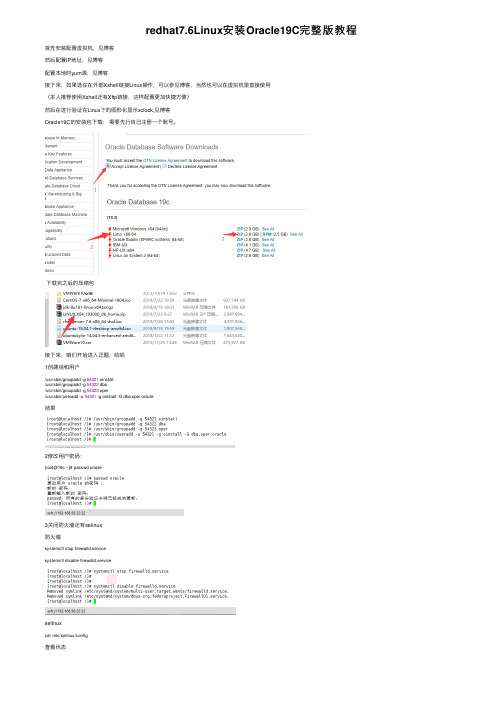
redhat7.6Linux安装Oracle19C完整版教程⾸先安装配置虚拟机,见博客然后配置IP地址,见博客配置本地的yum源,见博客接下来,如果选在在外部Xshell链接Linux操作,可以参见博客,当然也可以在虚拟机⾥直接使⽤(本⼈推荐使⽤Xshell还有Xftp链接,这样配置更加快捷⽅便)然后在进⾏验证在Linux下的图形化显⽰xclock,见博客Oracle19C的安装包下载:需要先⾏⾃⼰注册⼀个账号。
下载完之后的压缩包接下来,咱们开始进⼊正题,哈哈1创建组和⽤户/usr/sbin/groupadd -g 54321 oinstall/usr/sbin/groupadd -g 54322 dba/usr/sbin/groupadd -g 54323 oper/usr/sbin/useradd -u 54321 -g oinstall -G dba,oper oracle结果2修改⽤户密码:[root@19c ~]# passwd oracle3关闭防⽕墙还有selinux防⽕墙systemctl stop firewalld.servicesystemctl disable firewalld.serviceselinuxcat /etc/selinux/config查看状态4创建⼯作的⽬录,然后赋予相应的权限。
mkdir -p /u01/app/oracle/product/19.2.0/db_1chown -R oracle:oinstall /u01/chmod -R 775 /u01/5配置Oracle的环境变量⾸先su - oracle输⼊vi .bash_profile在,编辑模式下输⼊ORACLE_SID=sanshi;export ORACLE_SIDORACLE_UNQNAME=sanshi;export ORACLE_UNQNAMEORACLE_BASE=/u01/app/oracle; export ORACLE_BASEORACLE_HOME=$ORACLE_BASE/product/19.2.0/db_1; export ORACLE_HOMENLS_DATE_FORMAT="YYYY:MM:DDHH24:MI:SS"; export NLS_DATE_FORMATNLS_LANG=american_america.ZHS16GBK; export NLS_LANGTNS_ADMIN=$ORACLE_HOME/network/admin; export TNS_ADMINORA_NLS11=$ORACLE_HOME/nls/data; export ORA_NLS11PATH=.:${JAVA_HOME}/bin:${PATH}:$HOME/bin:$ORACLE_HOME/bin:$ORA_CRS_HOME/bin PATH=${PATH}:/usr/bin:/bin:/usr/bin/X11:/usr/local/binexport PATHLD_LIBRARY_PATH=$ORACLE_HOME/libLD_LIBRARY_PATH=${LD_LIBRARY_PATH}:$ORACLE_HOME/oracm/libLD_LIBRARY_PATH=${LD_LIBRARY_PATH}:/lib:/usr/lib:/usr/local/libexport LD_LIBRARY_PATHCLASSPATH=$ORACLE_HOME/JRECLASSPATH=${CLASSPATH}:$ORACLE_HOME/jlibCLASSPATH=${CLASSPATH}:$ORACLE_HOME/rdbms/jlibCLASSPATH=${CLASSPATH}:$ORACLE_HOME/network/jlibexport CLASSPATHTHREADS_FLAG=native; export THREADS_FLAGexport TEMP=/tmpexport TMPDIR=/tmpumask 022保存之后退出。
Linux系统(X64)安装Oracle11g完整安装图文教程另附基本操作

Linux系统(X64)安装Oracle11g完整安装图⽂教程另附基本操作⼀、修改操作系统核⼼参数在Root⽤户下执⾏以下步骤:1)修改⽤户的SHELL的限制,修改/etc/security/limits.conf⽂件输⼊命令:vi /etc/security/limits.conf,按i键进⼊编辑模式,将下列内容加⼊该⽂件。
oracle soft nproc 2047oracle hard nproc 16384oracle soft nofile 1024oracle hard nofile 65536编辑完成后按Esc键,输⼊“:wq”存盘退出2)修改/etc/pam.d/login ⽂件,输⼊命令:vi /etc/pam.d/login,按i键进⼊编辑模式,将下列内容加⼊该⽂件。
session required /lib/security/pam_limits.sosession required pam_limits.so编辑完成后按Esc键,输⼊“:wq”存盘退出3)修改linux内核,修改/etc/sysctl.conf⽂件,输⼊命令: vi /etc/sysctl.conf ,按i键进⼊编辑模式,将下列内容加⼊该⽂件fs.file-max = 6815744fs.aio-max-nr = 1048576kernel.shmall = 2097152kernel.shmmax = 2147483648kernel.shmmni = 4096kernel.sem = 250 32000 100 128net.ipv4.ip_local_port_range = 9000 65500net.core.rmem_default = 4194304net.core.rmem_max = 4194304net.core.wmem_default = 262144net.core.wmem_max = 1048576编辑完成后按Esc键,输⼊“:wq”存盘退出4)要使 /etc/sysctl.conf 更改⽴即⽣效,执⾏以下命令。
RedhatLinuxAS3上安装Oracle10gRAC配置全进程(转载)
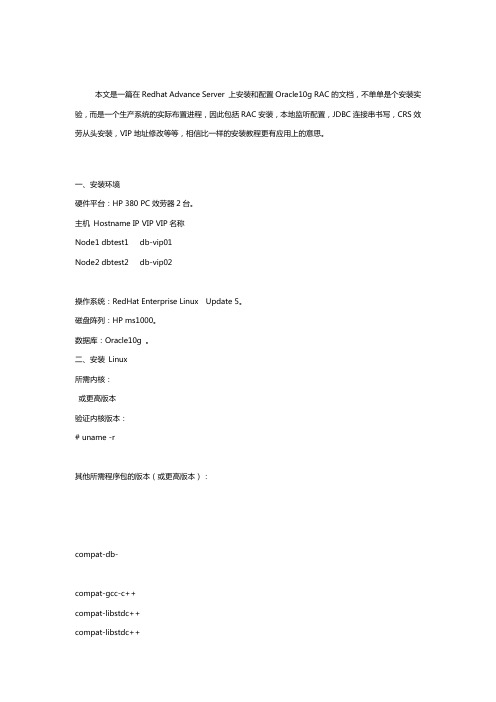
本文是一篇在Redhat Advance Server 上安装和配置Oracle10g RAC的文档,不单单是个安装实验,而是一个生产系统的实际布置进程,因此包括RAC安装,本地监听配置,JDBC连接串书写,CRS效劳从头安装,VIP地址修改等等,相信比一样的安装教程更有应用上的意思。
一、安装环境硬件平台:HP 380 PC效劳器2台。
主机Hostname IP VIP VIP名称Node1 dbtest1 db-vip01Node2 dbtest2 db-vip02操作系统:RedHat Enterprise Linux Update 5。
磁盘阵列:HP ms1000。
数据库:Oracle10g 。
二、安装Linux所需内核:或更高版本验证内核版本:# uname -r其他所需程序包的版本(或更高版本):compat-db-compat-gcc-c++compat-libstdc++compat-libstdc++验证已安装的程序包:# rpm –qa make binutils gcc compat-db compat-gcc compat-gcc-c++ compat-libstdc++ compat-libstdc++-devel openmotif setarchcompat-gcc-c++compat-libstdc++compat-libstdc++3、为Oracle 配置Linux创建Oracle 组和用户帐户接下来咱们将创建用于安装和保护Oracle 10g 软件的Linux 组和用户帐户。
用户帐户名是‘oracle’,组是‘oinstall’和‘dba’。
在drpdb01上以root 用户身份执行以下命令:# /usr/sbin/groupadd oinstall# /usr/sbin/groupadd dba# /usr/sbin/useradd -m -g oinstall -G dba oracle# id oracleuid=500(oracle) gid=500(oinstall) groups=500(oinstall),501(dba)用户ID 和组ID 在所有集群主机上必需相同。
linux oracle数据库创建实例

linux oracle数据库创建实例Linux是一种开源的操作系统,广泛应用于各个领域。
Oracle数据库是一种功能强大的关系型数据库管理系统,被广泛用于企业级应用。
本文将介绍如何在Linux操作系统上创建Oracle数据库实例。
在开始创建Oracle数据库实例之前,需要确保已经安装了Linux操作系统,并且具备root权限。
另外,还需要下载并安装Oracle数据库软件包。
安装过程比较复杂,这里不再赘述。
假设已经完成了这些准备工作,我们可以开始创建Oracle数据库实例了。
在Linux系统上登录root账号,打开终端窗口。
然后,切换到oracle用户,这是一个专门用于管理Oracle数据库的用户。
可以使用以下命令切换到oracle用户:```su - oracle```接下来,需要设置一些环境变量,以便正确运行Oracle数据库。
可以在oracle用户的主目录下的.bash_profile文件中添加以下内容:```export ORACLE_SID=orclexportORACLE_HOME=/u01/app/oracle/product/12.2.0/dbhome_1 export PATH=$ORACLE_HOME/bin:$PATH```在设置完环境变量后,需要执行以下命令使其生效:```source .bash_profile```接下来,使用以下命令创建一个新的Oracle数据库实例:```dbca```执行以上命令后,会弹出一个图形界面的向导,引导我们完成数据库实例的创建。
按照向导的提示,依次进行以下设置:1. 选择“创建数据库”选项。
2. 输入数据库名称(例如orcl)。
3. 选择数据库模板,可以选择“通用用途或事务处理”等模板。
4. 设置数据库文件存放的位置。
5. 设置数据库的字符集和国家字符集。
6. 设置数据库管理员密码。
7. 点击“完成”按钮,开始创建数据库实例。
创建数据库实例的过程可能需要一些时间,请耐心等待。
在linux64上安装oracle11g_完整版本

Oracle 11g安装手册1、在linux的root用户下建立一个oracle用户//添加用户组及用户groupadd dbagroupadd oinstalluseradd oracle -g oinstall -G dbapasswd oracle//新建目录权限mkdir -p /u01chown -R oracle:dba /u01chmod -R 755 /u01安装时步骤8、9会指向此位置(建议:用户更改/opt/oracle11g)2、将Oracle11g安装文件复制到linux中的指定目录下(/home/oracle/tools)cp /光盘目录/linux.x64_11gR2_database_1of2 /home/oracle/tools3、执行目录中的runInstallsu - oracleLANG=zh_CN.gbk4、开始图像界面安装可能需要export DIAPLAY=:1.0xdpyinfo步骤1:将红框中的内容勾选去掉,点击下一步。
提示“未指定电子邮件地址”点击“是”步骤2:点选“创建和配置数据库”此选项也为默认选项,点击下一步。
步骤3:点击选中“服务器类”,点击“下一步”步骤4:点击选中“单实例数据库安装”,点击下一步。
步骤5:点击选中“高级安装”,点击“下一步”步骤6:选择需要的语言,点击“下一步”,此处客户确认是否需要增加其他语言步骤7:点击选中“企业版(4.29GB)”,点击“下一步”点击上图的“选择选项”,勾选需要的组件,此处全部勾选。
步骤8:此处为默认路径,u01的建立参考第1点orcale用户的建立,点击“下一步”步骤9:此处默认即可,点击“下一步”步骤10:点击选中“一般用途/事务处理”,点击“下一步”步骤11:此处默认,点击“下一步”vpmsdbs步骤12:此处可以设置内存、字符集、安全性、示例方案(可根据用户环境调整),点击“下一步”,内存分配建议至少50%步骤13:此处默认,点击“下一步”步骤14:此处默认处理,点击“下一步”步骤15:点击选中“不启用自动备份”,点击“下一步”步骤16:各帐号口令设定,此处统一使用相同口令,客户现场请在同客户确认口令设定规则步骤17:点击“下一步”步骤18:点击“修补并在此检查”,会产生修补文件,按照提示内容执行即可A、切换到root用户,此处为测试环境执行内容如上述步骤执行完成后依旧存在失败内容,请到linux光盘中寻找对应的rpm文件,复制到linux某一目录中,按下图命令执行步骤19:修补完成后,出现如下信息,点击“完成”步骤20:执行安装过程复制文件,创建实例过程完成后信息,点击“确定”完成后,如出现以下内容,请按照操作步骤,执行完成后,完成安装过程配置监听器1、执行su - oraclesh /u01/app/oracle/product/11.2.0/dbhome_1/bin/netca2、点击选中“监听程序配置”,点击“下一步”3、点击选中“添加”,点击“下一步”4、设定监听程序名,点击“下一步”5、选定协议所有协议,点击“下一步”6、设定标准端口号,点击“下一步”7、设定标准TCP/IP SSL端口号,点击“下一步”8、设置IPC键值,点击“下一步”9、提示是否配置另一个监听程序,点“是”,再点击“下一步”配置数据库1、执行sh /u01/app/oracle/product/11.2.0/dbhome_1/bin/dbca2、点击“下一步”3、点选“创建数据库”,点击“下一步”4、点选“一般用途或事物处理”,点击“下一步”5、设定数据库名及SID,点击“下一步”6、配置管理选项,此处暂时用7、设定口令,点击“下一步”8、网络配置,点击“下一步”9、数据库文件所在位置,点击“下一步”,按照实际的文件规划位置10、恢复配置,点击“下一步”11、数据库内容,点击“下一步”12、初始化参数,点击“下一步”13、数据库存储,点击“下一步”14、创建选项,点击“完成”15、概要显示,点击“确定”16、创建进行17、创建完成,点击“退出”环境变量设置及启动1、设置环境变量在服务器上配置环境变量,编辑vi /etc/profile,在末尾加入以下配置export ORACLE_HOME=/u01/app/oracle/product/11.2.0/dbhome_1export PATH=.:$ORACLE_HOME/bin:$PATHexport ORACLE_SID=VPMSDBS (数据库SID)保存并退出vi /etc/oratab最后的N 改成Y(否则dbstart和dbshut命令无效)lsnrctl start (启动oracle监听)提示:The listener supports no servicesThe command completed successfully这样启动后远程连接会造成oracle ORA-12514:TNS:listener does not currently know of service requested in connect descriptor-----方案一-------------------------在listener.ora里面添加了一行SID_LIST_LISTENER =(SID_LIST =(SID_DESC =(GLOBAL_DBNAME = VENDB)(ORACLE_HOME = /opt/oracle11g/app/oracle/product/11.2.0/dbhome_1)(SID_NAME = VENDB)))-----方案二-------------------------linux上面:[oracle@localhost ~]$ netmgr在下图的Listeners->Database Services中配置要监听的SID及ORACLE_HOME,退出保存。
Linux下Oracle及ODI的安装手册
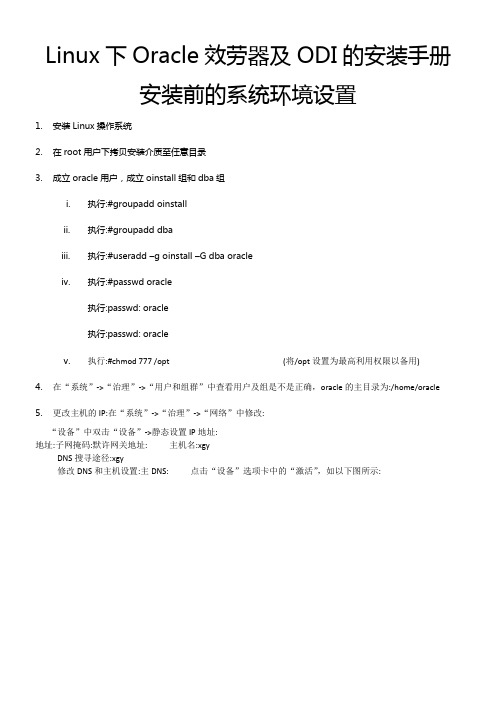
Linux下Oracle效劳器及ODI的安装手册安装前的系统环境设置1.安装Linux操作系统2.在root用户下拷贝安装介质至任意目录3.成立oracle用户,成立oinstall组和dba组i.执行:#groupadd oinstallii.执行:#groupadd dbaiii.执行:#useradd –g oinstall –G dba oracleiv.执行:#passwd oracle执行:passwd: oracle执行:passwd: oraclev.执行:#chmod 777 /opt (将/opt设置为最高利用权限以备用)4.在“系统”->“治理”->“用户和组群”中查看用户及组是不是正确,oracle的主目录为:/home/oracle5.更改主机的IP:在“系统”->“治理”->“网络”中修改:“设备”中双击“设备”->静态设置IP地址:地址:子网掩码:默许网关地址: 主机名:xgyDNS搜寻途径:xgy修改DNS和主机设置:主DNS: 点击“设备”选项卡中的“激活”,如以下图所示:6.修改环境变量利用oracle用户登录,vi .bash_profile编辑环境变量,添加以下内容:TMP=/tmpTMPDIR=$TMPexport TMP TMPDIRORACLE_SID=orclORACLE_BASE=/opt/oracleORACLE_HOME=$ORACLE_BASE/product/ ORACLE_BASE ORACLE_HOME ORACLE_SID ORACLE_TERMPATH=$PATH:/usr/sbin:$ORACLE_HOME/bin:LD_LIBRARY_PATH=$ORACLE_HOME/lib:/lib:/usr/libCLASSPATH=$ORACLE_HOME/jre:$ORACLE_HOME/jlib:$ORACLE_HOME/rdbms/jlibexport PATH LD_LIBRARY_PATH CLASSPATHODI_HOME=/opt/oraclediODI_JAVA_HOME=/ ODI_HOME ODI_JAVA_HOME PATH JRE_HOME JAVA_HOME执行:. ./.bash_profile运行环境变量ODI安装记录一.安装前的系统环境设置1.打补丁包:此ODI安装时,用到,下载一个软件包(文件名是:1.0.0)因此要在安装前要给linux操作系统打上和补丁包:利用root用户登录2.执行:#rpm –ivh 执行:#rpm –Uvh 上传介质:利用root用户登录,将介质上传至:/root/Desktop/setup/目录下3.解压介质:在root用户下将介质拷贝至/home/oracle/setup_ODI/目录下执行:cpio –i < 将介质解压到本目录下切换到oracle用户下检查被解压的介质是不是为可读。
linux下安装oraclesqlplus以及imp、exp工具

linux下安装oraclesqlplus以及imp、exp⼯具⼀、下载oracle 11g sqlplus软件 linux 64位操作系统,oracle安装包地址 /technetwork/topics/linuxx86-64soft-092277.html oracle-instantclient11.2-sqlplus-11.2.0.3.0-1.x86_64.rpm oracle-instantclient11.2-basic-11.2.0.4.0-1.x86_64.rpm⼆、安装rpm包 进⼊rpm包所在⽬录下,执⾏如下命令: rpm -ivh oracle-instantclient11.2-sqlplus-11.2.0.3.0-1.x86_64.rpm rpm -ivh oracle-instantclient11.2-basic-11.2.0.4.0-1.x86_64.rpm三、指定sqlplus运⾏所需要的库 由于是RPM包安装的,因此,oracle客户端默认所在的路径为/usr/lib/oracle/11.2/client64/lib/ 在任意⽬录下运⾏命令:vi /etc/ld.so.conf 在最后加⼊:/usr/lib/oracle/11.2/client64/lib/四、重启ldconfig 运⾏ ldconfig 命令,链接动态库。
五、配置oracle环境变量 在任意⽬录下执⾏命令:vi /etc/profile, 在⽂件的末尾加⼊ export ORACLE_HOME=/usr/lib/oracle/11.2/client64/ export LD_LIBRARY_PATH=:$ORACLE_HOME/lib:/usr/local/lib:$LD_LIBRARY_PATH:. export TNS_ADMIN=$ORACLE_HOME export PATH=$PATH:$ORACLE_HOME/bin:. 保存退出后,执⾏命令source /etc/profile,使修改的配置⽂件⽴刻⽣效。
linux oracle 命令行建实例

linux oracle 命令行建实例Linux Oracle 命令行建实例一、引言Oracle是一款功能强大的关系型数据库管理系统,广泛应用于企业级应用程序。
在Linux操作系统下,使用Oracle命令行建立实例是一项重要的任务。
本文将介绍如何通过Linux命令行来建立Oracle 实例,并提供详细的步骤和操作指南。
二、环境准备在开始建立Oracle实例之前,需要确保系统已经安装了Oracle数据库,并且已经正确配置了环境变量。
此外,还需要具备管理员权限以执行一些需要特权的操作。
三、创建实例1. 运行命令 "sqlplus / as sysdba" 进入Oracle数据库的命令行界面。
2. 输入命令"create database 实例名称" 来创建一个新的Oracle实例。
请注意,实例名称应该是唯一的,避免与现有的实例冲突。
3. 根据提示输入数据库的相关信息,如数据文件的存储位置、表空间的大小等。
可以根据实际需求进行自定义设置。
4. 完成设置后,系统会自动创建数据库实例,并显示创建成功的信息。
四、配置实例1. 运行命令 "alter database 实例名称 open" 来打开新创建的实例。
2. 输入命令 "alter system set 参数名=参数值 scope=spfile" 来配置实例的参数。
例如,可以通过修改参数 "sga_max_size" 来调整系统的SGA内存大小。
3. 根据实际需求,可以配置多个不同的参数,以优化数据库的性能和稳定性。
五、管理实例1. 使用命令 "alter database 实例名称 backup controlfile to '备份文件路径'" 来备份数据库的控制文件。
控制文件是数据库重要的元数据之一,备份控制文件可以保证数据库的可靠性。
Linux下Oracle 11.2.0.4.0 安装步骤图文详解

Linux 下Oracle 11.2.0.4.0 安装步骤图文详解安装环境和版本:系统版本:Redhat 6.5Oracle 版本:11.2.0.4.0虚拟机版本:Vbox 5.0.2配置要求:内存1.5G+,SWAP 适宜大小为2G选择服务时,建议全部选中,关闭防火墙,关闭selinux一、安装前环境准备1、安装Oracle 服务器软件,需要安装如下软件包(尽量配置yum 安装,这样省事儿)yum -y install binutilsyum -y install compat-libstdc++yum -y install glibcyum -y install elfutils-libelfyum -y install elfutils-libelf-develyum -y install libaioyum -y install libgccyum -y install libstdc++yum -y install makeyum -y install compat-libcap1yum -y install gccyum -y install gcc-c++yum -y install glibc-develyum -y install libaio-develyum -y install libstdc++-develyum -y install sysstat2、配置/etc/hosts 将主机与IP 对应(这个不配置后面安装会报错)3、创建和查看oracle 所需用户和组groupadd -g 310 dba #创建dba组groupadd -g 311 oinstall #创建oinstall组mkdir /home/db/oracle #创建oracle 用户家目录useradd -u 500 -g oinstall -G dba -d /home/db/oracle oracle #创建oracle 用户并指定家目录cp /etc/skel/.* /home/db/oracle #拷贝环境变量配置文件chmod -R 755 oracle:oinstall /home/db/oracle #赋值用户权限4、检测下nobody 用户是否存在,默认是存在的5、配置用户密码6、使用chkconfig关闭一些不必要的服务,例如:NetworkManagercupsip6tablespostfix等等原则上如果不使用的都可以关闭7、关闭selinux和iptablesiptables -Fiptables -x编辑/etc/selinux/config,状态变成disabled8、修改/etc/sysctl.conf文件,添加如下内容:#Oracle SETTINGfs.aio-max-nr = 4194304fs.file-max = 6815744kernel.shmall = 16777216kernel.shmmax = 68719476736kernel.shmmni = 4096kernel.sem = 250 32000 100 128net.ipv4.ip_local_port_range = 9000 65500net.core.rmem_default = 262144net.core.rmem_max = 4194304net.core.wmem_default = 262144net.core.wmem_max = 1048576vm.swappiness =100输入下面命令生效# sysctl -p9、编辑/etc/pam.d/login 加入如下内容#ORACLE SETTINGsession required pam_limits.so10、编辑/etc/security/limits.conf,加入如下内容oracle soft nproc 16384oracle hard nproc 16384oracle soft nofile 65536oracle hard nofile 65536oracle soft stack 1024011、编辑oracle 用户环境变量,需要注意不同的主机的语言字符集不同设置也略有不同其中1 表示oracle 软件安装的位置,2 表示SID,后面建库的时候一般就和这名字一致了备注:这我把软件安装在了oracle 用户的家目录里面,后面有提示就直接确定就好了12、上传oracle 软件到/tmp目录下,并赋予oracle 权限,最后变成如下图这样chownoracle:oinstall -R /tmp/databasechmod +x -R /tmp/database二、开始安装oracle 软件,通过前面很多步骤的准备安装使用的xmanager软件,如果有嫌麻烦系统有安装桌面的,可以在桌面终端执行1、在database 目录下执行./runInstaller,把勾点击去掉,然后点击下一步这一步是配置安全中心,可以进行在线更新,需要数据库服务器能够链接外网2、接下来这一页是软件补丁的相关设置,选择skip software updates 即可下一步3、安装选项,强烈建议选择install database software only,将软件安装与数据库创建分开:4、本文档为单实例数据库的创建,因此选择仅安装数据库软件5、接下来一页是产品语言的选择,这个不是数据库字符集,选择English 足矣,当然你想选择Simplified Chinese 也没关系:6、接下来是数据库软件版本的选择。
Linux服务器下oracle数据库启动服务操作步骤

Linux服务器下oracle数据库启动服务操作步骤⼀、在Linux下启动Oracle1.登录到Linux服务器,切换到oracle⽤户权限(命令是:# su –l oracle)2.进⼊sqlplus界⾯(命令是:$ sqlplus /nolog 或 sqlplus / as sysdba)原本的画⾯会变为SQL>接着请输⼊SQL>conn / as sysdba ;输⼊SQL> startup (作⽤:启动数据库实例)另外停⽌数据库的指令如下:SQL> shutdown immediate1 [oracle@localhost ~]$ sqlplus / as sysdba --进⼊sqlplus界⾯23 SQL*Plus: Release 11.2.0.1.0 Production on Thu Mar 1710:48:08202245 Copyright (c) 1982, 2009, Oracle. All rights reserved.67 Connected to an idle instance.89 SQL> quit10 Disconnected11 [oracle@localhost ~]$ sqlplus /nolog --进⼊sqlplus界⾯1213 SQL*Plus: Release 11.2.0.1.0 Production on Thu Mar 1710:48:4220221415 Copyright (c) 1982, 2009, Oracle. All rights reserved.1617 SQL> conn / as sysdba --sysdba登录18 Connected to an idle instance.19 SQL> startup --启动数据库实例20 ORACLE instance started.2122 Total System Global Area 1068937216 bytes23 Fixed Size 2220200 bytes24 Variable Size 281022296 bytes25 Database Buffers 780140544 bytes26 Redo Buffers 5554176 bytes27 Database mounted.28 Database opened.29 SQL> shutdown immediate --关闭数据库实例3031 Database closed.32 Database dismounted.333435 ORACLE instance shut down.36 SQL>quit --退出⼆、检查Oracle 数据库是否启动回到终端机模式,输⼊:ps -ef|grep ora_ (作⽤是:查看是否有Oracle的进程,如果有,⼤多数情况说明启动了。
Linux安装Oracle数据库安装

一、下载 Oracle 10g 先详细说明一下我的环境,系统:虚拟机 Red Hat Enterprise Linux AS 5.4,数据库: Oracle Database 10g Release 2 (10.2.0.1)。
Oracle 去官方网站下载,点击前往下 载。
我下载下来的文件是 10201_database_linux32.zip。
二、安装 Oracle 10g 前的配置 其实 Linux 下安装 Oracle 10g 并不难,主要就是安装前的配置有点烦琐罢了。
不过不要 怕,安装过一两次你就会熟练了。
开始了,Follow me! 1、安装 Oracle 所需软件包 先用 rpm -qa | grep 命令查询软件包是否安装了,没有的话再用 rpm -ivh 命令进行安 装。
# 从 Red Hat Enterprise Linux AS5 光盘 1 cd /media/cdrom/Serverrpm -ivh setarch-2* rpm -ivh make-3* rpm -ivh glibc-2* rpm -ivh libaio-0*# 从 Red Hat Enterprise Linux AS5 光盘 2 cd /media/cdrom/Serverrpm -ivh compat-libstdc++-33-3* rpm -ivh compat-gcc-34-3* rpm -ivh compat-gcc-34-c++-3* rpm -ivh gcc-4* rpm -ivh libXp-1*# 从 Red Hat Enterprise Linux AS5 光盘 3 cd /media/cdrom/Serverrpm -ivh openmotif-2* rpm -ivh compat-db-4*2、修改系统版本 vi /etc/redhat-releaseredhat-4 #Red Hat Enterprise Linux Server release 5.4 (Tikanga)因 为 oracle 的 官 方 只 支 持 到 RHEL4 为 止 , 所 以 要 修 改 版 本 说 明 。
Linux安装Oracle11gR2
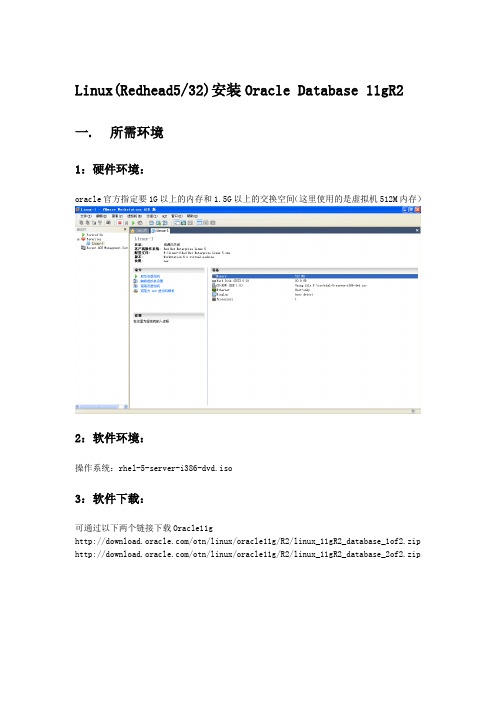
Linux(Redhead5/32)安装Oracle Database 11gR2 一. 所需环境1:硬件环境:oracle官方指定要1G以上的内存和1.5G以上的交换空间(这里使用的是虚拟机512M内存)2:软件环境:操作系统:rhel-5-server-i386-dvd.iso3:软件下载:可通过以下两个链接下载Oracle11g/otn/linux/oracle11g/R2/linux_11gR2_database_1of2.zip /otn/linux/oracle11g/R2/linux_11gR2_database_2of2.zip二. 配置系统文件1:添加组和用户启动计算机(最好关掉防火墙),以root身份登录配置。
# groupadd oinstall# groupadd dba# groupadd oper# groupadd asmadmin# useradd -g oinstall -G dba,oper,asmadmin oracle # passwd oracle2:建立安装目录# mkdir -p /u01/app/oracle/product/11.2.0/dbhome_1 # chown -R oracle:oinstall /u01# chmod -R 775 /u013:配置内核参数一般情况下,Linux默认的内核参数都不符合Oracle官方给出的内核参数,因此需要把下列内容添加到"/etc/sysctl.conf"文件末尾#Instal Oracle Configfs.aio-max-nr = 1048576fs.file-max = 6815744kernel.shmall = 2097152kernel.shmmax = 2147483648kernel.shmmni = 4096kernel.sem = 250 32000 100 128net.ipv4.ip_local_port_range = 9000 65500net.core.rmem_default = 262144net.core.rmem_max = 4194304net.core.wmem_default = 262144net.core.wmem_max = 1048576注意:#Instal Oracle Config是注释,你可以不添加进去,但为了更好的说明添加没坏处。
oracle12c操作手册
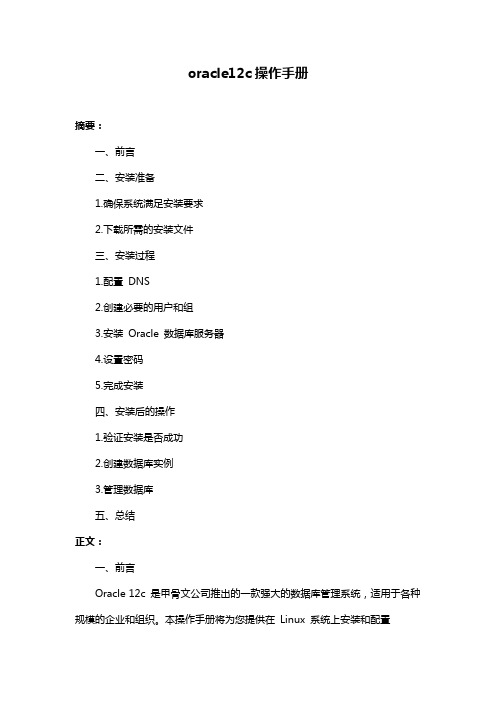
oracle12c操作手册摘要:一、前言二、安装准备1.确保系统满足安装要求2.下载所需的安装文件三、安装过程1.配置DNS2.创建必要的用户和组3.安装Oracle 数据库服务器4.设置密码5.完成安装四、安装后的操作1.验证安装是否成功2.创建数据库实例3.管理数据库五、总结正文:一、前言Oracle 12c 是甲骨文公司推出的一款强大的数据库管理系统,适用于各种规模的企业和组织。
本操作手册将为您提供在Linux 系统上安装和配置Oracle 12c 数据库的详细步骤。
二、安装准备1.确保系统满足安装要求在安装Oracle 12c 之前,请确保您的Linux 系统满足以下要求:- 64 位处理器- 16 核CPU- 384G 内存- 16T 硬盘- CentOS 7.4 及以上版本2.下载所需的安装文件请从Oracle 官方网站下载Oracle 12c 数据库安装包和预安装脚本。
三、安装过程1.配置DNS为了确保安装过程中网络连接的稳定性,需要先配置DNS。
2.创建必要的用户和组由于Oracle 不允许root 用户进行安装,因此需要创建三个用户组,并将Oracle 添加到这些组中。
```bashgroupadd -g 54321 oinstallgroupadd -g 54322 dbagroupadd -g 54323 operuseradd -u 54321 -g oins```3.安装Oracle 数据库服务器接下来,使用root 用户执行以下命令安装Oracle 数据库服务器:```bashsudo yum install -y oracle-rdbms-server-12cr1-preinstallpasswd ```4.设置密码根据提示设置Oracle 数据库的初始密码。
5.完成安装安装完成后,可以使用以下命令启动Oracle 数据库服务:```bashsudo service oracle- Database start```四、安装后的操作1.验证安装是否成功登录到Oracle 数据库,查看数据库实例是否已经创建成功:```sqlSELECT * FROM v$instance;```2.创建数据库实例使用以下命令创建一个名为"mydb"的数据库实例:```bashsudo oracle-dbca -S -d mydb```3.管理数据库使用Oracle 提供的工具,如sql*plus、sql*developer 等,对数据库进行管理。
LinuxCentOS7安装Oracle11gR2数据库详细步骤

LinuxCentOS7安装Oracle11gR2数据库详细步骤开始之前先唠叨⼏句,前些天公司新购置了服务器,需要将公司内的Oracle数据迁移到阿⾥云上,迁移之前呢需要提前部署好Oracle数据库,为此呢,我就开始折腾Oracle 11g R2版本的数据库部署安装了,因为之前没装过,所以只能找度娘了,折腾我⼤半天时间终于搞定,下⾯呢主要是想记录下⾃⼰的⼼得,希望能给⼤家带来帮助⼀、环境要求系统环境:CentOS Linux release 7.6.1810 (Core)Oracle版本:Oracle Database 11g R2(下载这两个包linux.x64_11gR2_database_1of2.zip、linux.x64_11gR2_database_2of2.zip)Oracle软件的下载⾃⼰可以去官⽹下载,官⽹提供了不同版本的下载包,⾃⼰按需下载即可⼆、前期准备2.1 配置防⽕墙防⽕墙的相关配置,可以参考另⼀篇博⽂:。
这⾥建议开启防⽕墙,同时建1521端⼝加⼊防⽕墙策略,记住,修改防⽕墙策略后需要重启防⽕墙。
注意,如果在安装的过程遇到中⽂乱码,可通过以下命令安装中⽂包:2.2 修改Selinux配置[root@micle ~]: sed -i 's#SELINUX=.*#SELINUX=disabled#g' /etc/selinux/config[root@micle ~]: sed -i 's/SELINUX=enforcing/SELINUX=disabled/' /etc/selinux/config grep SELINUX=disabled /etc/selinux/config[root@micle ~]: setenforce 0[root@micle ~]: getenforce2.3 创建Oracle⽤户和⽤户组[root@micle ~] groupadd oinstall[root@micle ~] groupadd dba[root@micle ~] useradd -g oinstall -G dba -m oracle[root@micle ~] passwd oracle2.4 修改⽤户限制执⾏vim /etc/security/limits.conf⽂件,修改操作系统对oracle⽤户资源的限制:[root@micle ~] vim /etc/security/limits.conf#oracleoracle soft nproc 131072oracle hard nproc 131072oracle soft nofile 131072oracle hard nofile 131072oracle soft core unlimitedoracle hard core unlimitedoracle soft memlock 50000000oracle hard memlock 500000002.5 修改Linux系统内核参数和资源限制编辑/etc/sysctl.conf⽂件,设置相关参数的系统默认值,以下是我配置的相关参数,⾃⼰可以根据实际情况调整:[root@micle ~] vim /etc/sysctl.confvm.swappiness = 0net.ipv4.neigh.default.gc_stale_time = 120net.ipv4.conf.all.rp_filter = 0net.ipv4.conf.default.rp_filter = 0net.ipv4.conf.default.arp_announce = 2net.ipv4.conf.lo.arp_announce = 2net.ipv4.conf.all.arp_announce = 2net.ipv4.tcp_max_tw_buckets = 5000net.ipv4.tcp_syncookies = 1net.ipv4.tcp_max_syn_backlog = 1024net.ipv4.tcp_synack_retries = 2net.ipv6.conf.all.disable_ipv6 = 1net.ipv6.conf.default.disable_ipv6 = 1net.ipv6.conf.lo.disable_ipv6 = 1kernel.sysrq = 1####oraclefs.aio-max-nr = 1048576fs.file-max = 6815744kernel.shmall = 2097152kernel.shmmax = 536870912kernel.shmmni = 4096kernel.sem = 250 32000 100 128net.ipv4.ip_local_port_range = 9000 65500net.core.rmem_default = 262144net.core.rmem_max = 4194304net.core.wmem_default = 262144net.core.wmem_max = 10485762.6 yum安装依赖包[root@micle ~] yum -y install binutils compat compat-libstdc gcc gcc-c++ glibc glibc-devel ksh libaio libaio-devel libgcc libstdc++ libstdc++-devel libXi libXtst make sysstat unixODBC unixODBC-devel2.7 图形化界⾯安装环境准备我这⾥选择的是通过VNC Server安装的,具体安装⽅式可以参考:[root@micle ~] yum -y groupinstall "GNOME Desktop" "Graphical Administration Tools"三、开始安装Oracle 11g R23.1 创建安装⽬录我是打算安装在/ora/⽬录下,这个⽬录可以根据⾃⼰实际情况调整[root@micle ~] mkdir -p /ora/oracle3.2 配置环境变量将ORACLE_HOME 设置为安装⽬录product 下默认⽬录3.3 修改Oracle ⽤户环境变量3.4 图形化安装以图形化界⾯开始安装Oracle 数据库,安装步骤与Windows 安装步骤类似切换oracle ⽤户,进⼊图形化桌⾯安装⽅式去掉订阅邮件,此时会弹出警告提⽰,说你没有接受产品更新邮件推送,点“Yes”就好,然后点下⼀步[root@micle ~] mkdir -p /ora/oracle[root@micle ~] unzip -d /ora/ linux.x64_11gR2_database_1of2.zip[root@micle ~] unzip -d /ora/ linux.x64_11gR2_database_2of2.zip[root@micle ~] chown -R oracle:oinstall /ora[root@micle ~] chmod 775 -R /ora [root@micle ~] vim /etc/profile#oracleexport ORACLE_HOME=/ora/oracle/product/11.2.0/db_1export ORACLE_SID=orclif [ $USER = "oracle" ]; thenif [ $SHELL = "/bin/ksh" ]; thenulimit -p 16384ulimit -n 65536 else ulimit -u 16384 -n 65536 fifi[root@micle ~] vim /ora/oracle/.bash_profileexport ORACLE_BASE=/ora/oracleexport ORACLE_HOME=$ORACLE_BASE/product/11.2.0/db_1export ORACLE_SID=orclexport ORACLE_TERM=xterm export PATH=$ORACLE_HOME/bin:/usr/sbin:$PATHexport LD_LIBRARY_PATH=$ORACLE_HOME/lib:/lib:/usr/libexport NLS_LANG=AMERICAN_AMERICA.ZHS16GBKPATH=$PATH:$HOME/.local/bin:$HOME/binexport PATH[root@micle database]# cd /ora/database/[root@micle database]# su - oracle //注意空格,不能少上⼀次登录:五 4⽉ 3 10:05:20 CST 2020pts/0 上[oracle@oracle ~]$ ./runInstaller选择默认创建和配置⼀个数据库,稍后再配置初始化数据,然后点下⼀步这⾥当然选择服务器类型了,然后点下⼀步选择单列数据库,然后点下⼀步我默认选择典型安装,也可以选择⾼级安装,⾼级安装步骤和配置会多点,安装步骤更多,看⾃⼰实际需要选择典型安装Oracle基本配置:最好保持和ORACLE_BASE&&ORACLE_HOME配置环境变量⼀致,点击yes注意,这⾥会出现⼀个问题,尤其是在Linux图形界⾯安装时,信息提⽰框弹出被遮盖,我的解决办法是:Alt+D 解决预安装先决条件检查:查看缺失的依赖包检测后⼀般都会出现⼀些failed,因为有些包还没有安装,我们安装这些包就⾏,切记不要选择“Igrnore all”(全部忽略),不然你会后悔的[root@micle database]# yum -y install libaio-0.3.105 compat-libstdc++-33-3.2.3 libgcc-3.4.6 libstdc++-3.4.6 unixODBC-2.2.11 unixODBC-devel-2.2.11 pdksh-5.2.14点击"Check Again"后,之前提⽰包全部完成,剩下的可以忽略直接下⼀步,在Summary界⾯,保持默认,点击Finish,开始安装安装过程中,差不多需要15分钟左右,会有⼀些错误提⽰,没影响,选择continue和默认即可,这⾥可能⼜会出现该死的信息提⽰框显⽰不全问题,还是上⾯的解决⽅式:Alt+D 解决安装完成后会提⽰需要执⾏两个sh脚本,重新打开⼀个tab页,⽤root账户执⾏两个脚本完成所有安装步骤登录root ⽤户,到下⾯的两个⽬录下执⾏脚本即可。
Linux下安装Oracle11g R2完全图解

Linux下安装Oracle 11gR2单机环境11gR2的安装除了界面发生了重大变化外,其他的变化也不是很大,安装也是超级容易的.安装oracle 11g前期需要做很多配置,主要是安装package。
另外还需要配置用户组合oracle 的环境变量。
这些完成之后就可以安装oracle 11g r2了。
1.启动安装./runInstaller1)如果看不全屏幕的话,调整一下分辨率到1024*768即可。
如果是在VMWare虚拟机环境下安装数据库则需要安装VMWare tool。
2)两张盘要解压到同一个目录下,否则安装过程中可能遇到找不到文件的错误3.对于单机环境直接点Next进入下一步,生产环境的话,可根据自己的需要配置这些帐户4.这里会弹出一个错误,不予理会,点Yes,进入下一步5.选择只安装软件,安装完毕后通过DBCA再创建数据库,然后点Next6.选择单机安装7.选择运行语言,我这里选择了英文和简体中文,然后点Next8.选择企业版9.选择默认的Options即可10.配置oracle的安装路径11.点Yes12.输入Inventory Driectory路径13.点yes14.选择OS Group Name,然后点Next15.系统开始安装检查,在这一步中,如果有缺少的package或空间问题,内核参数配置有问题的话,Oracle会给你一个清晰的日志报告,我这里因为是按照安装手册配置的系统环境,所以没有遇到任何问题.如果遇到内存或者硬盘空间不足的错误可以直接忽略。
对于其他错误也可以先忽略,试着安装。
16.这前面配置如果没有问题的话,点Finish开始安装.17.Setup files结束后,系统会提示你用root用户执行如下脚本18.安装结束,然后可以建库去体验了19.安装完数据之后,在root用户下执行netca(在图形界面下执行),完成监听程序的配置,跟在windows 环境下配置监听程序的操作基本相同,在此不再赘述。
oracle19c linux 安装和使用流程
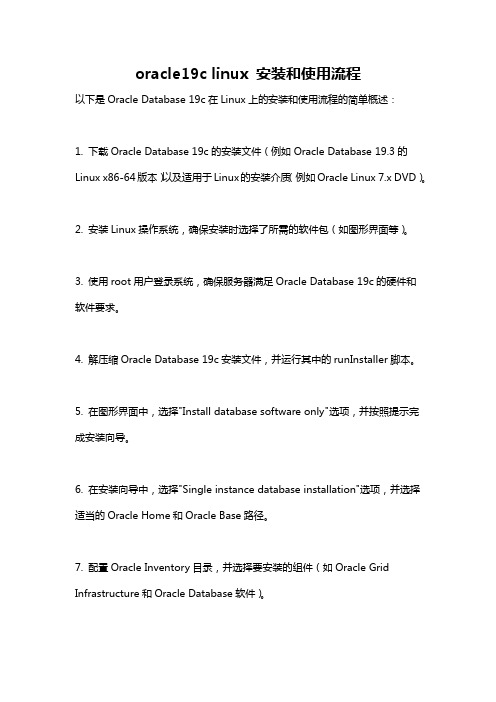
oracle19c linux 安装和使用流程以下是Oracle Database 19c在Linux上的安装和使用流程的简单概述:1. 下载Oracle Database 19c的安装文件(例如Oracle Database 19.3的Linux x86-64版本)以及适用于Linux的安装介质(例如Oracle Linux 7.x DVD)。
2. 安装Linux操作系统,确保安装时选择了所需的软件包(如图形界面等)。
3. 使用root用户登录系统,确保服务器满足Oracle Database 19c的硬件和软件要求。
4. 解压缩Oracle Database 19c安装文件,并运行其中的runInstaller脚本。
5. 在图形界面中,选择"Install database software only"选项,并按照提示完成安装向导。
6. 在安装向导中,选择"Single instance database installation"选项,并选择适当的Oracle Home和Oracle Base路径。
7. 配置Oracle Inventory目录,并选择要安装的组件(如Oracle Grid Infrastructure和Oracle Database软件)。
8. 配置网络,包括监听器和命名服务。
9. 输入数据库的名称和全局数据库名,并设置数据库管理员(DBA)的密码。
10. 分配系统资源和调整内存参数。
11. 验证配置信息,并单击安装按钮开始安装过程。
12. 安装完成后,运行提供的脚本以完成数据库的创建和配置。
13. 启动数据库实例,并使用SQL*Plus等工具连接到数据库。
14. 进行必要的后续配置和管理操作,如创建用户、表空间、数据库对象等。
请注意,以上步骤仅提供了Oracle Database 19c在Linux上安装和使用的基本流程。
具体的步骤和操作可能因具体的操作系统版本、服务器配置和安装选项而有所不同。
oracle12clinux安装教程

oracle12clinux安装教程Oracle 12c 是一款功能强大的关系型数据库管理系统,本文将为您提供 Oracle 12c 在 Linux 系统上的安装教程。
请按照以下步骤进行安装:1.确认系统要求在开始安装之前,请确保您的系统满足以下要求:- Linux 系统的版本符合 Oracle 12c 的要求。
您可以在 Oracle 官方网站查找相关信息。
-硬件资源满足数据库的最低要求,包括CPU、内存和磁盘空间。
3.安装依赖包在安装 Oracle 12c 之前,您需要安装一些依赖包。
打开终端并使用以下命令安装所需的依赖包:```shell```4. 创建 Oracle 用户和组为了安全起见,我们将创建一个专用的 Oracle 用户和组。
打开终端,并使用以下命令创建新的组和用户:```shellsudo passwd oracle```5.配置内核参数```shellkernel.shmmni = 4096```运行以下命令使更改生效:```shellsudo sysctl -p```6.配置用户环境变量```shellexport ORACLE_BASE=/home/oracle/app/oracleexport ORACLE_HOME=$ORACLE_BASE/product/12.1.0/dbhome_1 export ORACLE_SID=orclexport PATH=$PATH:$ORACLE_HOME/bin```运行以下命令使环境变量生效:```shellsource ~/.bashrc```7.解压安装文件```shellunzip linuxamd64_12c_database_1of2.zipunzip linuxamd64_12c_database_2of2.zip```8.运行安装程序切换到安装文件的目录,并运行 ./runInstaller 命令启动安装程序。
此时会打开一个图形界面,按照界面提示进行安装配置。
linux下安装oracle11g详解
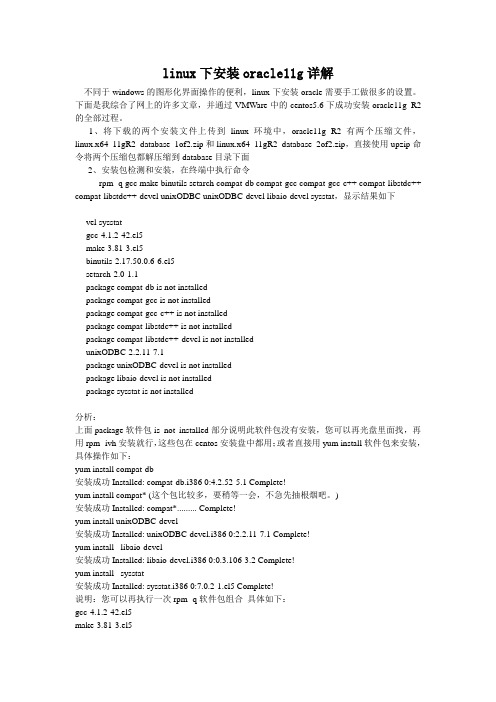
linux下安装oracle11g详解不同于windows的图形化界面操作的便利,linux下安装oracle需要手工做很多的设置。
下面是我综合了网上的许多文章,并通过VMWare中的centos5.6下成功安装oracle11g R2的全部过程。
1、将下载的两个安装文件上传到linux环境中,oracle11g R2有两个压缩文件,linux.x64_11gR2_database_1of2.zip和linux.x64_11gR2_database_2of2.zip,直接使用upzip命令将两个压缩包都解压缩到database目录下面2、安装包检测和安装,在终端中执行命令rpm -q gcc make binutils setarch compat-db compat-gcc compat-gcc-c++ compat-libstdc++ compat-libstdc++-devel unixODBC unixODBC-devel libaio-devel sysstat,显示结果如下vel sysstatgcc-4.1.2-42.el5make-3.81-3.el5binutils-2.17.50.0.6-6.el5setarch-2.0-1.1package compat-db is not installedpackage compat-gcc is not installedpackage compat-gcc-c++ is not installedpackage compat-libstdc++ is not installedpackage compat-libstdc++-devel is not installedunixODBC-2.2.11-7.1package unixODBC-devel is not installedpackage libaio-devel is not installedpackage sysstat is not installed分析:上面package 软件包is not installed 部分说明此软件包没有安装,您可以再光盘里面找,再用rpm -ivh 安装就行,这些包在centos安装盘中都用;或者直接用yum install 软件包来安装,具体操作如下:yum install compat-db安装成功Installed: compat-db.i386 0:4.2.52-5.1 Complete!yum install compat* (这个包比较多,要稍等一会,不急先抽根烟吧。
